
Quindi ne hai solo uno Amazon Eco, o dalle ultime vendite o dalle vacanze. Diamo un'occhiata a come configurarlo e ad alcune cose utili con cui puoi assegnare compiti al tuo Echo..
Cos'è Amazon Echo??
Brevemente, Echo è un assistente virtuale a comando vocale che ti consente di controllare dispositivi intelligenti, controlla il meteo, suonare, ricevi aggiornamenti sulle notizie e altro ancora.
IMPARENTATO: Quale Amazon Echo dovrei acquistare? Echo vs Dot vs Show vs Plus y más
Ci sono diversi modelli Echo tra cui puoi scegliere. L'eco principale è il $ 99 versione che viene fornito con un altoparlante decente per il prezzo. C'è anche il più economico $ 50 Echo Dot all'estremità inferiore (che viene fornito con un suono di qualità portatile in un pacchetto più piccolo), e all'estremità superiore c'è il $ 150 Eco Plus, che ha un hub smarthome integrato e un altoparlante leggermente migliore rispetto al modello di $ 99. Puoi anche ottenere Echo con schermi, Come la spettacolo ecologico e Echo Spot.
Nonostante questo, prima di impostare l'eco e giocarci, facciamo un rapido tour del dispositivo fisico e dei suoi pulsanti. In questa guida, configureremo il normale modello Echo, ma configurarne uno funziona praticamente allo stesso modo.

Per quanto riguarda la manipolazione fisica, Ci sono tre cose sull'Echo con cui puoi fare confusione: pulsante del microfono (che abilita e disabilita la funzione di ascolto), il pulsante di azione (Quello, quando viene toccato, convocare Alexa senza dover dire nulla) e i pulsanti del volume. Su Echo Plus (e negli Echi della generazione precedente) c'è un anello del volume intorno al bordo, invece dei pulsanti del volume.
IMPARENTATO: Come ottenere il massimo dal tuo Amazon Echo
Allo stesso tempo dei pulsanti, inoltre c'è una porta di uscita audio su tutti i più recenti dispositivi Echo (accanto alla porta di alimentazione in basso) in modo da poter collegare loro un altoparlante più potente.
Con la breve panoramica del lato fisico delle cose fuori mano, Diamo un'occhiata a come configurare il tuo Echo.
Configurare l'eco
Per ridurre al minimo le istruzioni di Alexa a tutto volume, il primo passo (anche prima di disimballare e collegare l'Echo) è prendere l'app Amazon Alexa per il tuo telefono o tablet (iOS/Android). Una volta scaricata l'applicazione, aspetta di iniziare subito.

Collega il tuo Amazon Echo. L'anello indicatore intorno alla parte superiore lampeggerà in blu e poi diventerà di colore arancione rotante (come mostrato sopra). Questo indica che è pronto per essere configurato. Se perdi questa finestra e inizi a lamentarti (e l'anello diventa viola), tieni premuto il pulsante di azione (il pulsante di fronte al pulsante mute) per circa cinque secondi finché l'anello non diventa di nuovo arancione.
Una volta che l'eco è completamente acceso e in modalità di configurazione arancione, estrai lo smartphone e apri le impostazioni Wi-Fi. Come molti prodotti smarthome, l'eco ha bisogno che tu ti connetta direttamente ad esso durante la procedura di configurazione per configurarlo.
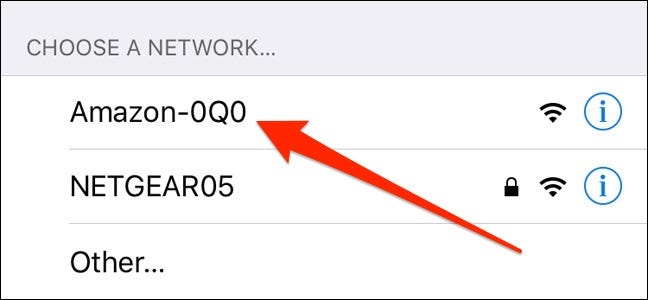
Come mostrato sopra, seleziona la connessione Wi-Fi di Echo, che sarà qualcosa come "Amazon-53N" o qualche altra combinazione di numeri e lettere, e connettiti ad esso.
Dopo, puoi avviare l'app Alexa per iniziare la configurazione e dovresti vedere questa schermata:
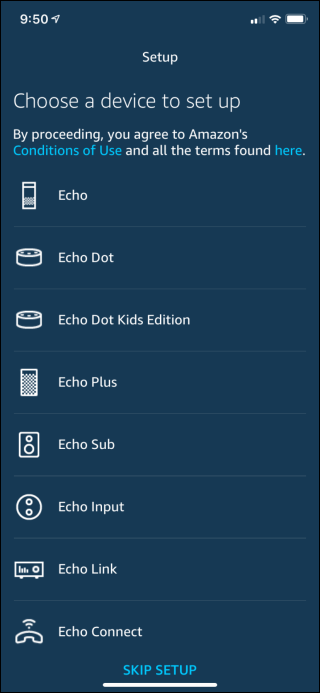
Seleziona il tipo di eco che stai configurando. L'applicazione dovrebbe passare direttamente alla procedura di configurazione, ma se non lo fai, passa alla scheda “Dispositivi” In basso a destra. Se hai acquistato personalmente Echo dal tuo account Amazon, dovrebbe vedere qualcosa di simile “[Il tuo nome]'S Echo" nell'elenco e puoi sceglierlo.
Se hai ricevuto un Echo in regalo o non vedi il tuo dispositivo lì, tocca il pulsante “+” in alto a destra per configurare un nuovo dispositivo, quindi tocca “Aggiungi dispositivo” per confermare.

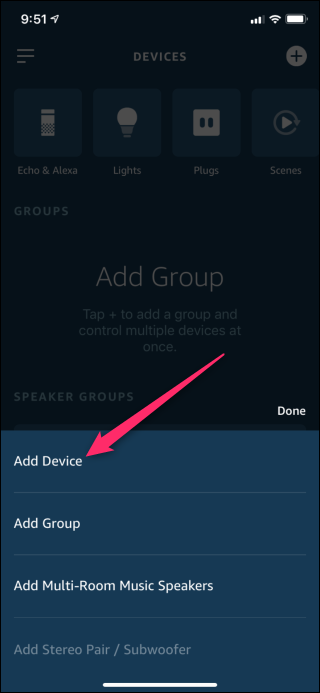
Nella schermata Impostazioni, scegliere “Amazon Eco” e questo ti porterà alla schermata in cui puoi selezionare il dispositivo che stai configurando.

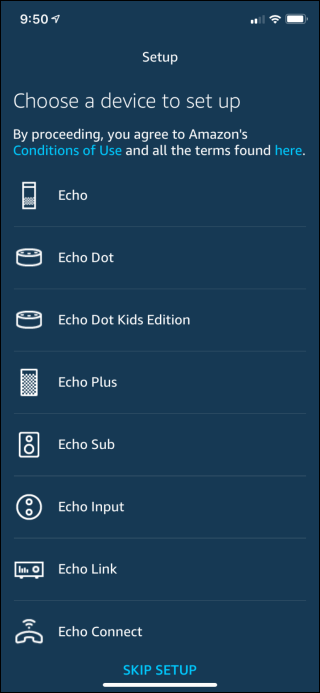
Una volta che sei nel punto in cui sei connesso a Echo con l'app in esecuzione, il resto è abbastanza semplice. Inserisci le credenziali di accesso del tuo account Amazon, accettare le condizioni utente di Alexa (come esempio, che accetti di inviare la tua voce ad Amazon per essere analizzata per comandi e miglioramenti del servizio), e quindi seleziona la tua rete Wi-Fi dall'elenco delle reti che Echo può rilevare.
Dopo aver connesso Echo alla rete Wi-Fi domestica, sei pronto per iniziare a usarlo. Diamo un'occhiata a come parlare con Alexa e poi come personalizzare la tua esperienza Echo.
Invocare Alexa
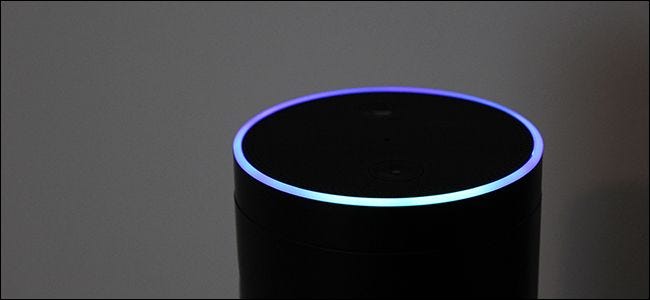
L'Echo è programmato per rispondere a un “parola di sveglia”, Che cos'è “Alexa” per impostazione predefinita (ma puoi cambiare la parola chiave se necessario). Ogni volta che dici la parola “Alexa”, vedrai l'anello di luce sopra l'eco brillare di blu. Prossimo, puoi continuare con un comando o una query.
Nonostante questo, c'è un comando che vogliamo che tu sappia e che tenga a mente: “Alexa, Fermarsi”. Ad un certo punto, chiederai ad Alexa di fare qualcosa che generi un sacco di chiacchiere o rumore e vorrai sicuramente un modo per calmare le cose. Inoltre è il modo per interrompere la riproduzione della musica e come interrompere sveglie e timer quando suonano.
Cose che puoi fare
Ora che sai come evocare Alexa e fermare qualsiasi scandalo possa scatenare, Diamo un'occhiata ad alcune delle cose divertenti che puoi fare con Alexa per iniziare..
Suonare
Anche se riprodurre musica attraverso un altoparlante è l'uso meno futuristico di Echo., È uno dei più divertenti e probabilmente ti ritroverai ad usarlo abbastanza spesso. Per impostazione predefinita, Il tuo Amazon Echo è collegato al tuo account Amazon Prime e ti dà accesso sia alla musica che hai acquistato tramite Amazon sia alla vasta libreria di musica Prime gratuita. Puoi anche collegare il tuo account Spotify o Pandora e utilizzarlo al suo posto, oltre a riprodurre musica su più Echo contemporaneamente. Dì solo qualcosa come:
Alexa, giocare a [genere musicale]
Alexa, giocare a [il nome della tua playlist]
Alexa, giocare a [gruppo musicale]
Alexa, giocare a [canzone] di [gruppo musicale]
Alexa, giocare a [stazione] su [servizio di streaming]
Alexa, Cosa suona?
È possibile eseguire comandi come “Alexa, suona musica natalizia” e Alexa attiverà una playlist musicale natalizia. Se hai creato playlist personali, puoi anche chiamare quelle playlist per nome, Che cosa “Alexa, riproduci la mia playlist di Rainy Day”. Puoi anche riprodurre musica attraverso la band e il nome della canzone, Che cosa “Alexa, tocca Rush” oh “Alexa, tocca Spirito di Radio di Rush".
Fai domande, ottieni conversioni e chiedi curiosità
Proprio dietro la musica che suona, la cosa più popolare in ufficio è fare domande ad Alexa. Puoi consultare Alexa su una vasta gamma di argomenti e lei ti darà una risposta diretta o, se la query non fa parte del tuo database, lei (allo stesso modo di Siri) ti darà i risultati della ricerca di ciò che hai chiesto. . Ecco alcune cose utili che puoi chiedere ad Alexa:
Alexa, che tempo fa? (Se vuoi che il tempo sia al di fuori del tuo codice postale, basta aggiungere “in [nome della città]”)
Alexa, Cosa c'è di nuovo oggi?
Alexa, quanto costa 295 X 5?
Alexa, che ore sono? [città stato paese]?
Alexa, Wikipedia [argomento] (otterrai un breve riassunto e poi un link alla voce completa di Wikipedia nell'app Alexa)
Alexa, come si scrive?? [word]?
Alexa, Quante tazze ci sono in un gallone?? (Questa e altre semplici domande di conversione sono facili per Alexa)
Alexa, Chi ha vinto il Super Bowl 1979? (questa e altre domande trivia con una risposta chiara di solito funzionano abbastanza bene)
Crea liste della spesa e delle cose da fare
La riproduzione della musica è eccellente (e come ci accorgiamo, la qualità audio è molto alta) e fare domande trivia ad Alexa è divertente, ma se sei interessato alla produttività, la funzionalità dell'elenco è utile. Puoi utilizzare i seguenti semplici comandi per creare elenchi e aggiungere elementi a tali elenchi:
Alexa, crea una nuova lista.
Alexa, Inserisci [articolo] alla mia lista della spesa.
Alexa, leggi la mia lista della spesa.
Anche se è molto comodo per Alexa leggere gli elenchi per te, Non preoccuparti, poiché le liste vengono trascritte anche per te nell'app Alexa. Ogni elemento che aggiungi viene memorizzato nell'app, come visto sopra, così puoi fare riferimento ad esso mentre svolgi commissioni.
Personalizza la tua esperienza ecologica
Una volta che hai alcuni comandi vocali in banca, potresti voler passare alla personalizzazione della tua esperienza Echo regolando alcune impostazioni e scaricando le abilità di Alexa.
IMPARENTATO: Come regolare gli aggiornamenti meteo, traffico e sport sul tuo Amazon Echo
Puoi personalizzare le impostazioni sul tuo Echo aprendo l'app Alexa e navigando nel menu principale., Selezione “Collocamento” e quindi scorrere verso il basso fino alla sezione “Conti”. Lì troverai opzioni per una serie di cose come la musica (dove puoi collegare il tuo Echo al tuo account Spotify o Pandora), “Flash Briefing” (dove puoi cambiare la fonte delle tue notizie quotidiane), “Aggiornamento sportivo” (dove puoi cambiare la squadra che segue in MLB, NBA e NFL) e altre impostazioni, come percorso per i tuoi aggiornamenti sul traffico e per collegare il tuo calendario.
Ci sono anche Alexa Skills, che aggiungono più funzionalità al tuo Echo grazie a sviluppatori di terze parti. Puoi accedere al negozio di abilità andando al menu principale e toccando “Abilità”. Da li, può scaricare tutti i tipi di abilità diverse, dai suoni della pioggia ambientale alle abilità che ti consentono di controllare i dispositivi intelligenti.






